Bạn là một dùng hệ văn phòng, thường xuyên làm việc các các thông số dạng bảng của Excel và Google Sheet. Vậy bạn có bao giờ thường xuyên sử dụng các hàm để giải quyết các công việc của mình hay không? Và bạn đã biết tới hay chưa? Cách sử dụng hàm đếm ký tự LEN chưa? Bạn có thể sử dụng hàm đếm ký tự trong chuỗi trong trường hợp nào?
Hãy cùng tìm hiểu chi tiết hơn thông qua bài viết Hàm LEN trong Excel Là Gì? Cách Sử Dụng Hàm LEN Trong Excel Cực Chi Tiết này nhé!
1. Hàm LEN trong Excel là gì?
Hàm LEN trong Excel là một công cụ được sử dụng để đếm số lượng ký tự trong một chuỗi ký tự (text) hoặc trong giá trị của một ô. Cụ thể, hàm này tính tổng số ký tự, bao gồm cả chữ cái, số, ký tự đặc biệt và khoảng trắng, trong một chuỗi ký tự. “LEN” là viết tắt của “length” (độ dài), cho thấy chức năng chính của hàm là đo độ dài của một chuỗi.

Hàm LEN đã có sẵn trong Excel từ các phiên bản sớm như Excel 2.0 cho Windows và Excel 1.0 cho Macintosh. Điều này có nghĩa là hàm LEN đã tồn tại trong Excel từ những ngày đầu của phần mềm này và tiếp tục được hỗ trợ trong tất cả các phiên bản Excel sau này, bao gồm cả Excel 2007, Excel 2010, Excel 2013, Excel 2016, Excel 2019 và Microsoft 365.
Hàm LEN rất hữu ích khi bạn cần kiểm tra hoặc làm việc với độ dài của chuỗi ký tự, ví dụ như khi bạn muốn xác định xem một chuỗi có đủ dài để đáp ứng yêu cầu hay không, hoặc khi bạn muốn kiểm tra và định dạng dữ liệu đầu vào.
2. Cú Pháp Sử Dụng Hàm LEN Trong Excel
2.1 Cách sử dụng của hàm LEN trong Excel như sau
Trong đó:
• text là chuỗi ký tự hoặc địa chỉ của ô Excel mà bạn muốn tính độ dài của nó.
Tìm hiểu thêm:
2.2 Mẹo khi sử dụng công thức LEN trong excel Trong Excel
Hãy chú ý rằng text có thể là “một chuỗi trực tiếp” hoặc “một tham chiếu đến một ô chứa chuỗi mà bạn muốn đo độ dài“. Hàm LEN sẽ trả về một số nguyên, là độ dài của chuỗi ký tự trong text, bao gồm cả các ký tự chữ cái, số, ký tự đặc biệt và khoảng trắng.
Ví dụ, để tính độ dài của chuỗi ký tự “Hello, World!” bạn có thể sử dụng hàm LEN như sau:
Hoặc bạn có thể tính độ dài của chuỗi trong ô A1 bằng cách sử dụng địa chỉ của ô đó:
Hàm LEN sẽ trả về số nguyên biểu thị độ dài của chuỗi, bao gồm cả các “ký tự chữ cái“, “số“, “ký tự đặc biệt” và “khoảng trắng“.
3. Ví dụ cụ thể về cách sử dụng hàm LEN trong Excel để đếm ký tự trong excel thông dụng
3.1 Đếm số ký tự trong một chuỗi
Giả sử bạn có một chuỗi ký tự trong ô A1 và muốn biết độ dài của chuỗi đó. Bạn có thể sử dụng hàm đếm ký tự trong chuỗi như sau:
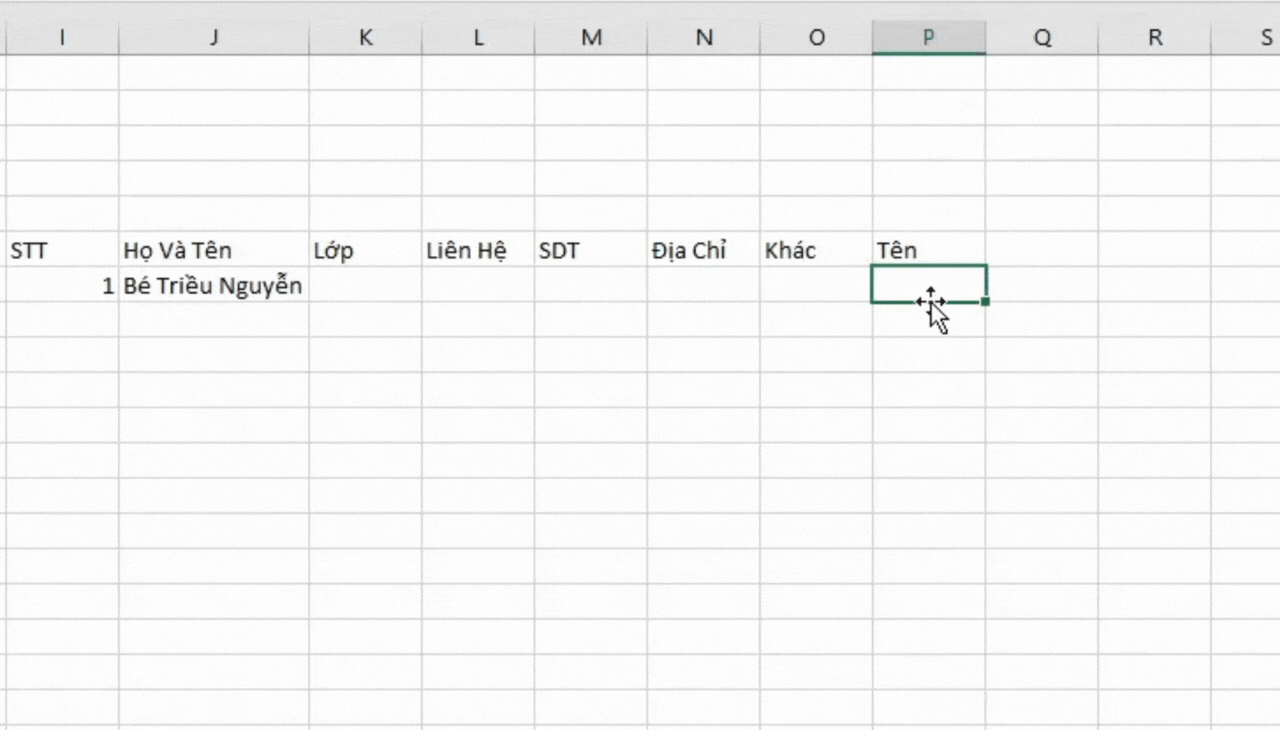
Khi bạn nhập công thức này vào một ô khác, nó sẽ hiển thị độ dài của chuỗi ký tự trong ô A1.
3.2 Kiểm tra xem một chuỗi có đủ dài không
Ví dụ, nếu bạn muốn kiểm tra xem một ô (ví dụ A2) có chứa ít nhất 10 ký tự hay không, bạn có thể sử dụng hàm LEN trong một hàm IF như sau:
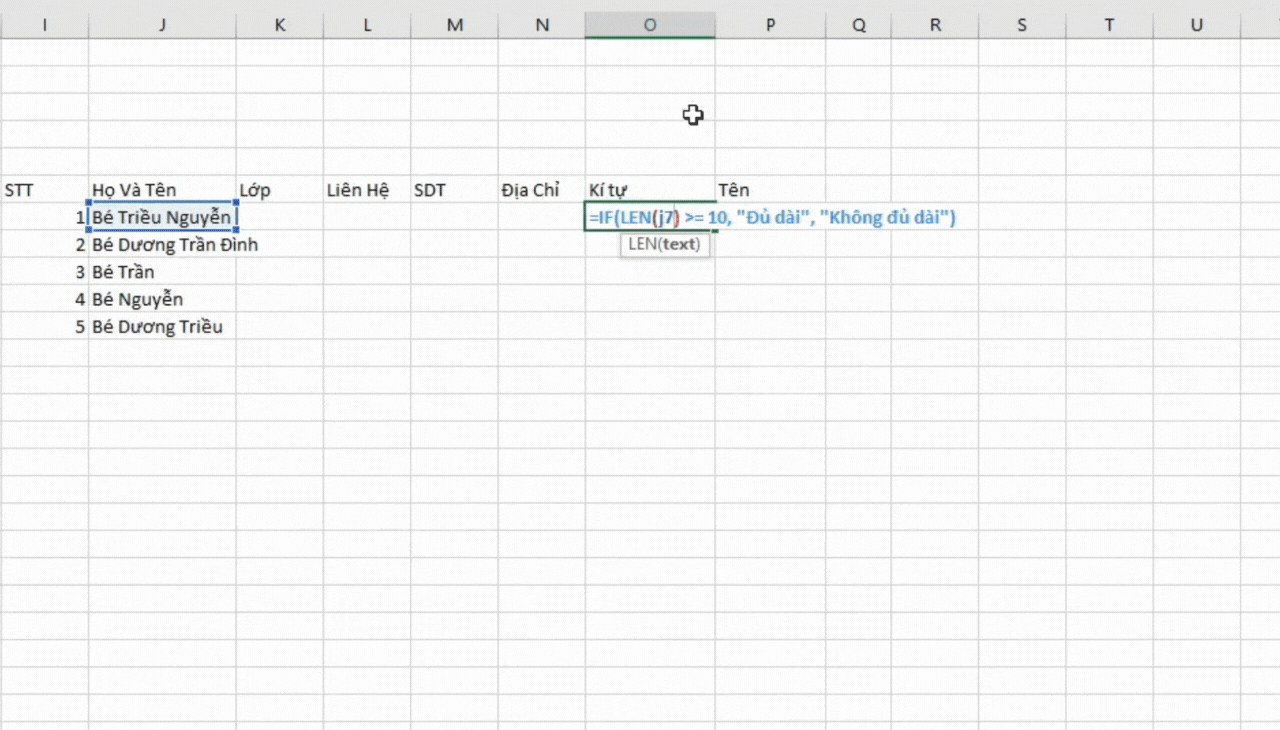
Kết quả sẽ hiển thị “Đủ dài” nếu độ dài của chuỗi trong ô A2 lớn hơn hoặc bằng 10, và hiển thị “Không đủ dài” nếu không.
3.3 Tính toán độ dài trung bình của một danh sách chuỗi
Nếu bạn có một danh sách các chuỗi trong các ô từ A1 đến A5 và muốn tính toán độ dài trung bình của các chuỗi này, bạn có thể sử dụng hàm LEN kết hợp với hàm AVERAGE như sau:
Hàm này sẽ tính toán độ dài trung bình của tất cả các chuỗi trong danh sách và trả về kết quả.
3.4 Cách kết hợp hàm MID và hàm LEN trong Excel để trích xuất một phần của chuỗi và đo độ dài
Giả sử bạn có một tên đầy đủ trong ô A1, ví dụ “John Smith,” và bạn muốn trích xuất tên đệm (“Smith“) và đếm độ dài của tên đó. Sử dụng hàm MID kết hợp hàm LEN để trích xuất tên đệm:
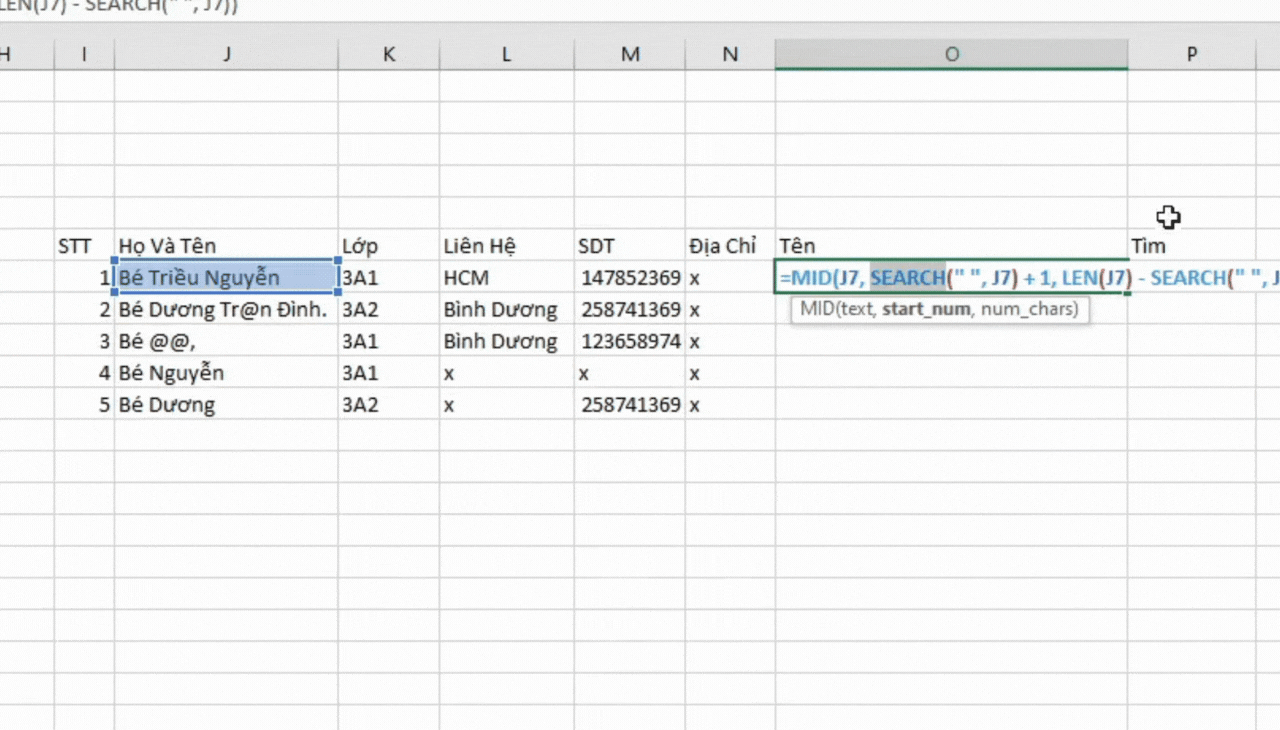
Phần SEARCH(” “, A1) tìm vị trí của dấu cách đầu tiên trong chuỗi. Sau đó, hàm MID sẽ trích xuất một phần của chuỗi bắt đầu từ vị trí ngay sau dấu cách đầu tiên và có độ dài bằng độ dài của chuỗi gốc trừ đi vị trí của dấu cách đầu tiên. Sử dụng hàm LEN để đo độ dài của tên đệm:
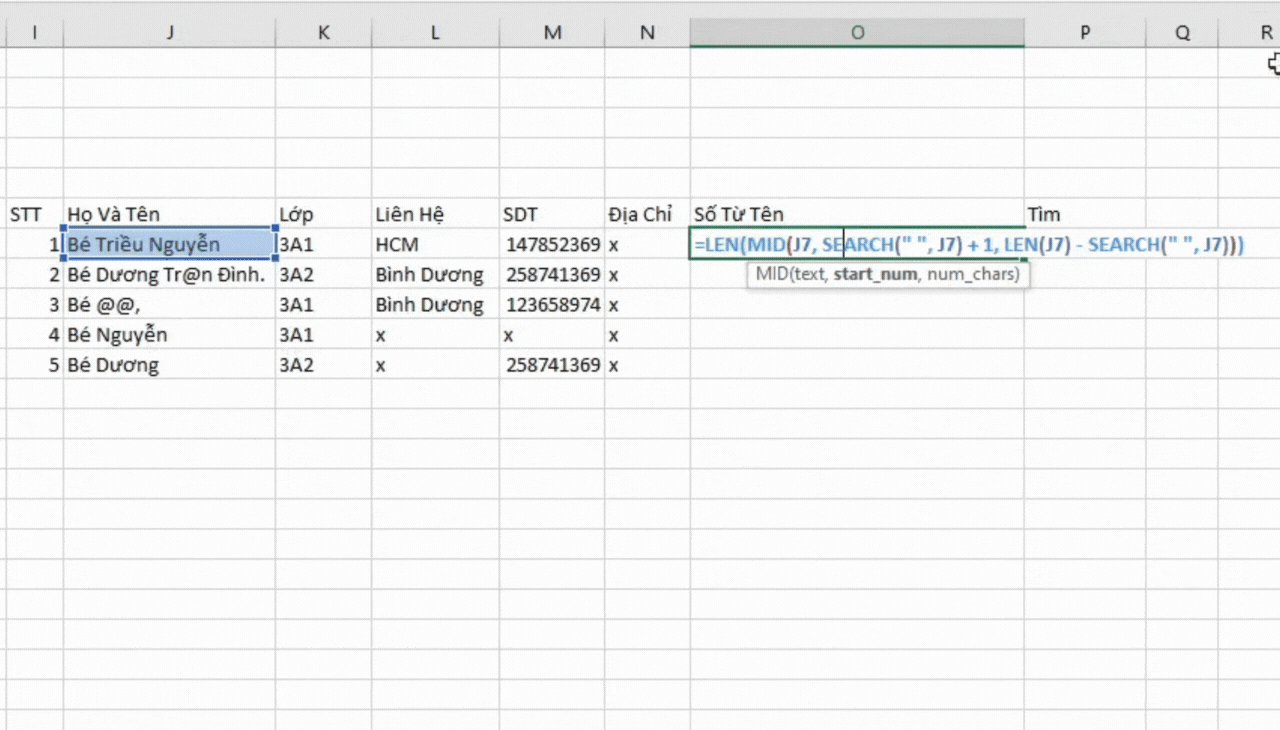
Kết quả của công thức này sẽ là độ dài của tên đệm, chẳng hạn “Smith” trong ví dụ “John Smith.”
3.5 Đếm số ký tự không trắng trong một chuỗi
Nếu bạn muốn đếm số ký tự không trắng trong một chuỗi (loại bỏ khoảng trắng), bạn có thể sử dụng một công thức phức tạp hơn bằng cách sử dụng hàm SUBSTITUTE và LEN như sau:
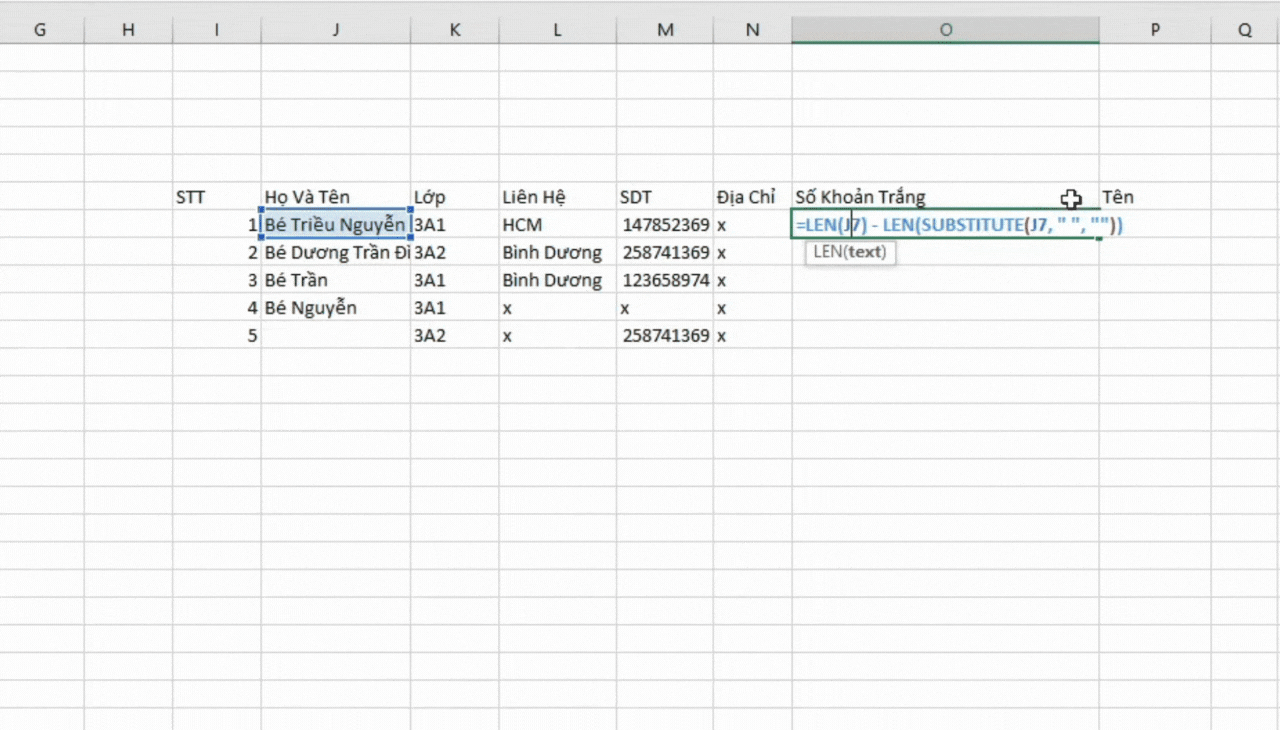
Trong công thức này, chúng ta trừ đi độ dài của chuỗi sau khi loại bỏ toàn bộ khoảng trắng bằng hàm SUBSTITUTE từ tổng độ dài của chuỗi ban đầu bằng hàm LEN. Điều này cho phép bạn đếm số ký tự không trắng trong chuỗi.
3.6 Kiểm tra xem một chuỗi có chứa ký tự cụ thể hay không
Nếu bạn muốn kiểm tra xem một chuỗi có chứa một ký tự cụ thể (ví dụ: “a“) hay không, bạn có thể sử dụng hàm IF kết hợp với hàm SEARCH như sau:
Công thức này sẽ kiểm tra xem chuỗi trong ô A1 có chứa ký tự “a” hay không và hiển thị “Có chứa ‘a’” nếu có hoặc “Không chứa ‘a’” nếu không.
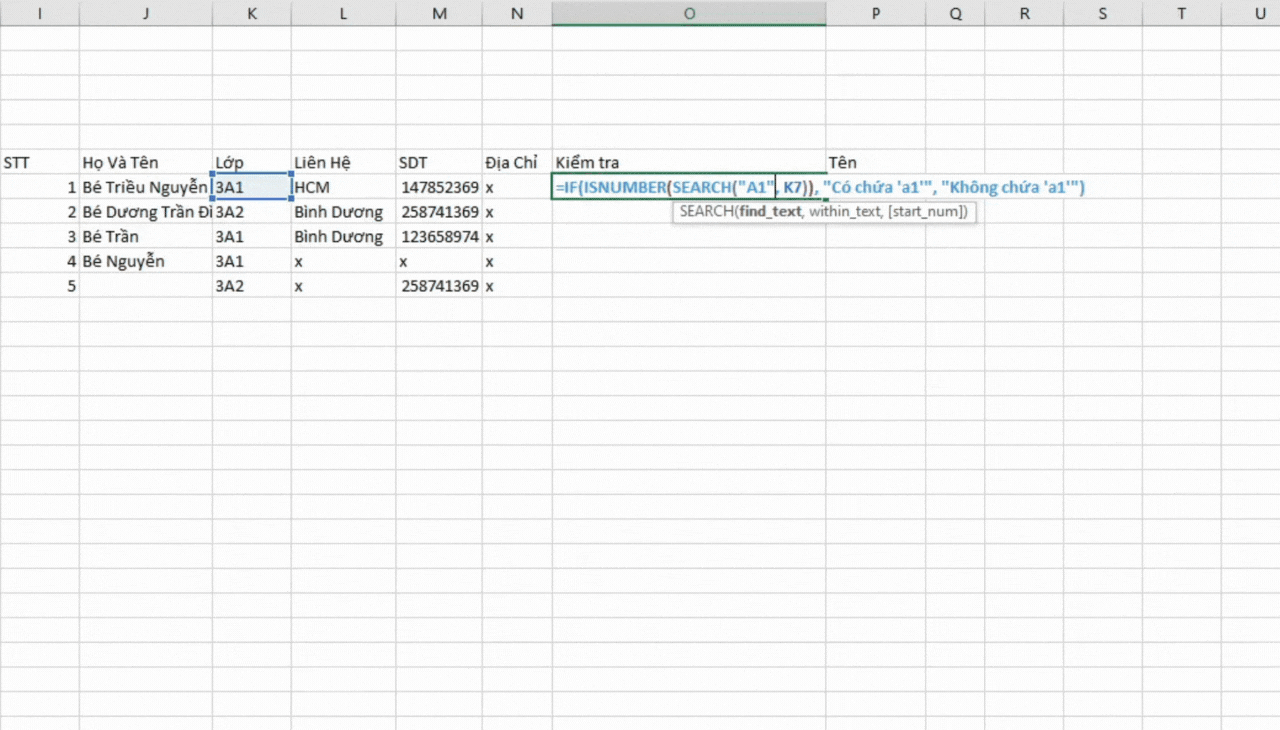
3.7 Tính toán độ dài của tên file từ một đường dẫn
Nếu bạn có một đường dẫn file hoặc một chuỗi chứa tên file và bạn muốn trích xuất độ dài của tên file, bạn có thể sử dụng hàm LEN kết hợp với hàm FIND hoặc SUBSTITUTE. Ví dụ, nếu bạn có đường dẫn file trong ô A1 và muốn lấy độ dài của tên file (loại bỏ đường dẫn và dấu gạch chéo), bạn có thể sử dụng công thức sau:
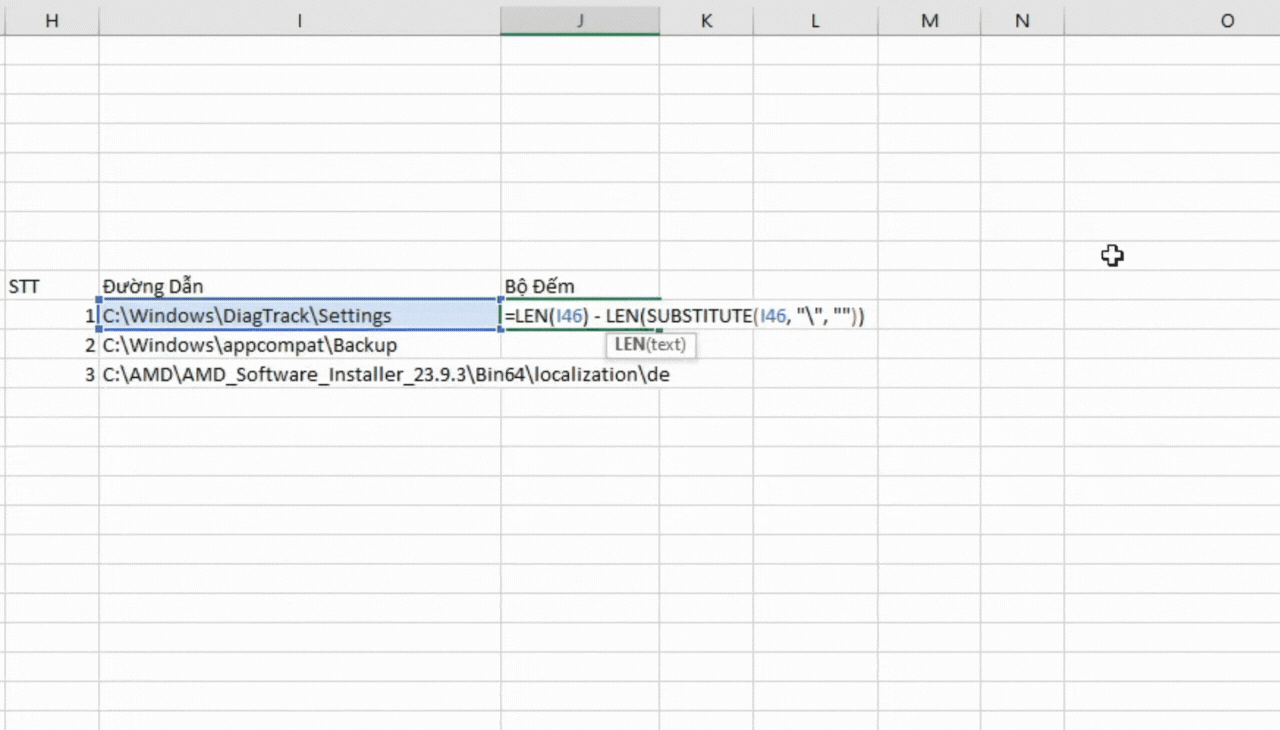
Trong công thức này, chúng ta loại bỏ tất cả các dấu gạch chéo () trong đường dẫn file bằng hàm SUBSTITUTE và sau đó trừ độ dài của chuỗi đó ra khỏi độ dài của đường dẫn ban đầu để lấy độ dài của tên file.
3.8 Kiểm tra xem một chuỗi có ký tự đặc biệt hay không
Nếu bạn muốn kiểm tra xem một chuỗi có chứa bất kỳ ký tự đặc biệt nào (ví dụ: dấu chấm, dấu phẩy, dấu chấm phẩy, dấu ngoặc, v.v.) hay không, bạn có thể sử dụng hàm LEN kết hợp với hàm SUBSTITUTE và hàm SUBSTITUTE lại một lần nữa để tính toán. Ví dụ:
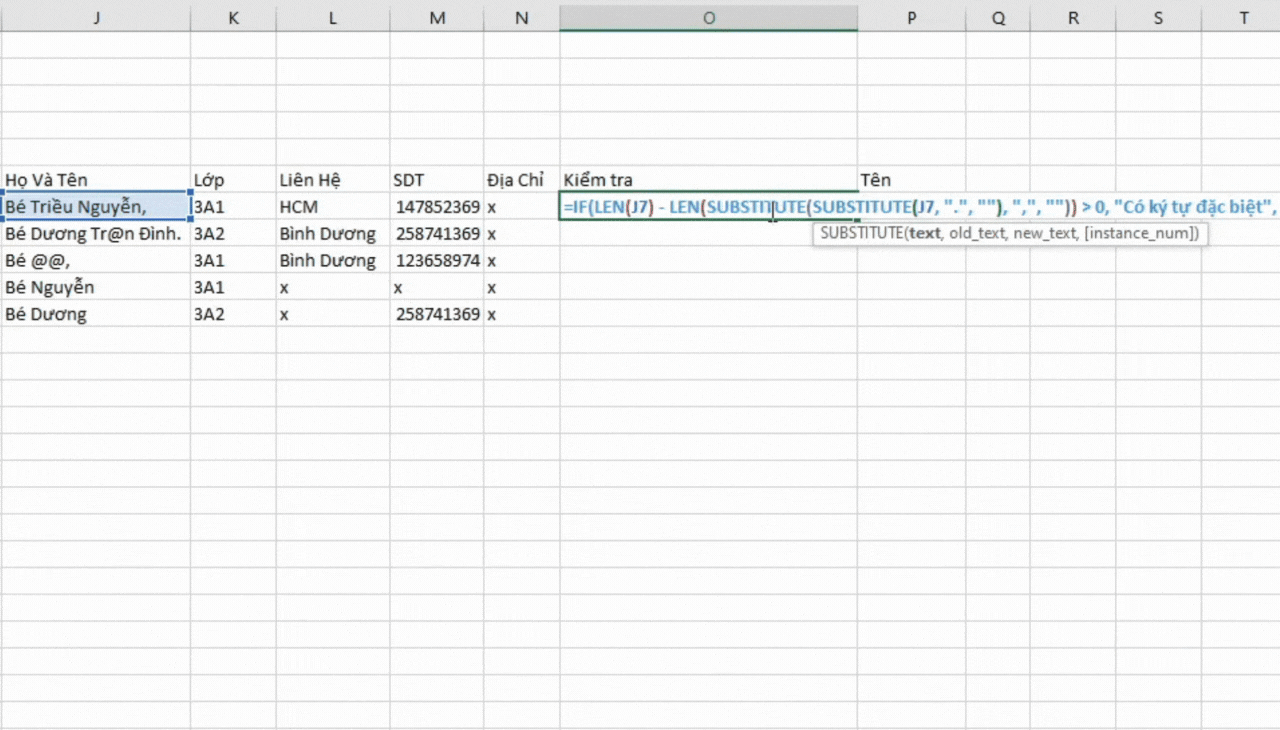
Trong công thức này, chúng ta sử dụng SUBSTITUTE để loại bỏ các ký tự đặc biệt như dấu chấm và dấu phẩy từ chuỗi, sau đó so sánh độ dài của chuỗi sau khi loại bỏ với độ dài của chuỗi ban đầu. Nếu có sự khác biệt, điều này cho thấy chuỗi ban đầu chứa ít nhất một ký tự đặc biệt.
Những ví dụ trên giúp bạn thấy rõ cách sử dụng hàm LEN trong Excel để đo độ dài của chuỗi và thực hiện các tác vụ khác liên quan đến xử lý và phân tích văn bản.
Và đó là toàn bộ bộ những thông tin về Là Gì? Cú Pháp Sử Dụng Hàm Len Trong Excel Cực Chi Tiết mà It việt đã tổng hợp để giới thiệu cho bạn. Hy vọng những thông tin này, có thể giúp bạn cải thiện, tiết kiệm và đạt hiệu quả làm việc tốt hơn cho công việc của mình nhé. Và đừng quên nếu như bạn có nhu cầu mua sắm các thiết bị văn phòng, máy in, máy tính và các dịch vụ liên quan hãy liên hệ ngay với It việt để được tư vấn nhanh chóng nhât nhé. Chúc các bạn thực hiện thành công!


